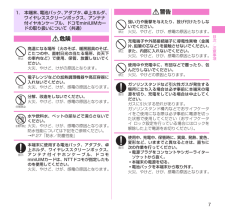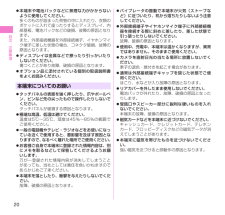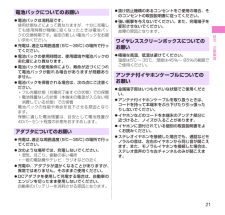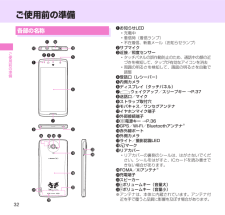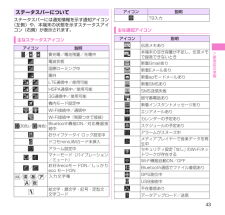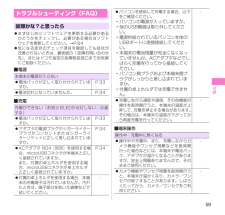Q&A
取扱説明書・マニュアル (文書検索対応分のみ)
"充電中"2 件の検索結果
"充電中"10 - 20 件目を表示
全般
質問者が納得私はDISNEYマーケットから電池メーターのウィジェットをDLしてホーム画面に表示していますよ。
電池残量を表示させる設定は見当たらないので、アプリを導入しないと常時表示させるのは無理じゃないですかね。
4503日前view5
全般
質問者が納得電源を切ってバッテリーを取り外した状態にしてしばらく置いておく、それでも直らない場合はバッテリーか本体の異常でしょうからショップに持って行きましょう。一応充電器も持って行ってください。
充電器はちゃんと本体に対応する、ショップで購入したものですかね?
安く売られているような充電器だとちゃんと正常に充電できない可能性もあります。
4605日前view365
7目次/注意事項 1. 本端末、電池パック、アダプタ、卓上ホルダ、ワイヤレススクリーンボックス、アンテナ付イヤホンケーブル、ドコモminiUIMカードの取り扱いについて(共通)危険禁止高温になる場所(火のそば、暖房器具のそば、こたつの中、直射日光の当たる場所、炎天下の車内など)で使用、保管、放置しないでください。火災、やけど、けがの原因となります。禁止電子レンジなどの加熱調理機器や高圧容器に入れないでください。火災、やけど、けが、感電の原因となります。分解禁止分解、改造をしないでください。火災、やけど、けが、感電の原因となります。水濡れ禁止水や飲料水、ペットの尿などで濡らさないでください。火災、やけど、けが、感電の原因となります。防水性能については下記をご参照ください。→P. 27「防水/防塵性能」指示本端末に使用する電池パック、アダプタ、卓上ホルダ、ワイヤレススクリーンボックス、アンテナ付イヤホンケーブル、ドコモminiUIMカードは、NTT ドコモが指定したものを使用してください。火災、やけど、けが、感電の原因となります。警告禁止強い力や衝撃を与えたり、投げ付けたりしないでください。火災、やけど、けが...
17目次/注意事項禁止microSDカードリーダライタケーブル、microUSB接続ケーブル、HDMI接続ケーブルの上に重いものをのせないでください。火災、やけど、感電の原因となります。禁止本端末の外部接続端子にmicroSDカードリーダライタケーブルを抜き差しするときやテレビなどのUSBポート、HDMIポートにmicro USB接続ケーブル、HDMI 接続ケーブルを抜き差しするときは、金属製ストラップなどの金属類を接触させないでください。火災、やけど、感電の原因となります。禁止対応するmicroSDカード以外のものをmicroSDカードリーダライタに挿入しないでください。火災、やけど、感電の原因となります。濡れ手禁止濡れた手でmicroSDカードリーダライタケーブル、microUSB接続ケーブル、HDMI接続ケーブルに触れないでください。火災、やけど、感電の原因となります。指示使用中、充電中、保管時に、異臭、発熱、変色、変形など、いままでと異なるときは、直ちに次の作業を行ってください。 ・ microSDカードリーダライタケーブル、microUSB接続ケーブル、HDMI接続ケーブルを本端末の外部接続端子やテ...
20目次/注意事項 バイブレータの振動で本端末が火気(ストーブなど)に近づいたり、机から落ちたりしないよう注意してください。 外部接続端子やイヤホンマイク端子に外部接続機器を接続する際に斜めに差したり、差した状態で引っ張ったりしないでください。故障、破損の原因となります。 使用中、充電中、本端末は温かくなりますが、異常ではありません。そのままご使用ください。 カメラを直射日光の当たる場所に放置しないでください。素子の退色・焼付きを起こす場合があります。 通常は外部接続端子キャップを閉じた状態でご使用ください。ほこり、水などが入り故障の原因となります。 リアカバーを外したまま使用しないでください。電池パックが外れたり、故障、破損の原因となったりします。 受話口やスピーカー部分に鋭利な硬いものを入れないでください。本端末の故障、破損の原因となります。 磁気カードなどを本端末に近づけないでください。キャッシュカード、クレジットカード、テレホンカード、フロッピーディスクなどの磁気データが消えてしまうことがあります。 本端末に磁気を帯びたものを近づけないでください。強い磁気を近づけると誤動作の原因とな...
21目次/注意事項 電池パックについてのお願い 電池パックは消耗品です。使用状態などによって異なりますが、十分に充電しても使用時間が極端に短くなったときは電池パックの交換時期です。指定の新しい電池パックをお買い求めください。 充電は、適正な周囲温度(5℃~35℃)の場所で行ってください。 電池パックの使用時間は、使用環境や電池パックの劣化度により異なります。 電池パックの使用条件により、寿命が近づくにつれて電池パックが膨れる場合がありますが問題ありません。 電池パックを保管される場合は、次の点にご注意ください。• フル充電状態(充電完了後すぐの状態)での保管• 電池残量なしの状態(本端末の電源が入らない程消費している状態)での保管電池パックの性能や寿命を低下させる原因となります。保管に適した電池残量は、目安として電池残量が40パーセント程度の状態をおすすめします。 アダプタについてのお願い 充電は、適正な周囲温度(5℃~35℃)の場所で行ってください。 次のような場所では、充電しないでください。• 湿気、ほこり、振動の多い場所• 一般の電話機やテレビ・ラジオなどの近く 充電中、アダプタが温か...
32ご使用前の準備 各部の名称 ご使用前の準備 ❶お知らせLED• 充電中• 着信時(着信ランプ)• 不在着信、新着メール(お知らせランプ)❷サブマイク❸近接/照度センサー• タッチパネルの誤作動防止のため、通話中の顔の近づきを検知して、タップが有効なアイコンを消去• 周囲の明るさを検知して、画面の明るさを自動で調整❹受話口(レシーバー)❺内側カメラ❻ディスプレイ(タッチパネル)❼Sウェイクアップ/スリープキー →P. 37❽送話口/マイク❾ストラップ取付穴 モバキャス/ワンセグアンテナ イヤホンマイク端子 外部接続端子 P電源キー →P. 36 GPS/Wi-Fi/Bluetoothアンテナ※ 赤外線ポート 外側カメラ ライト/撮影認識LED eマーク リアカバー• リアカバーの裏側のシールは、はがさないでください。シールをはがすと、ICカードを読み書きできない場合があります。 FOMA/Xiアンテナ※充電端子スピーカーuボリュームキー(音量大)dボリュームキー(音量小)※ アンテナは、本体に内蔵されています。アンテナ付近を手で覆うと品質に影響を及ぼす場合があります。
43ご使用前の準備 ステータスバーについてステータスバーには通知情報を示す通知アイコン(左側)や、本端末の状態を示すステータスアイコン(右側)が表示されます。 主な ステータスアイコンアイコン 説明/ / 要充電/電池残量/充電中電波状態国際ローミング中圏外/ LTE通信中/使用可能/ HSPA通信中/使用可能/ 3G通信中/使用可能機内モード設定中/ Wi-Fi接続中/通信中Wi-Fi接続中(制限つきで接続)(灰色)/ (青色)Bluetooth機能ON /対応機器接続中おサイフケータイ ロック設定中ドコモminiUIMカード未挿入アラーム設定中/マナーモード(バイブレーション/ミュート)/お好みecoモードON/しっかりeco モードON/ / / //入力文字種絵文字・顔文字・記号・定型文・文字コードアイコン 説明T9入力主な 通知アイコンアイコン 説明伝言メモあり本端末の空き容量が不足し、伝言メモで録音できないとき新着Gmailあり新着Eメールあり新着spモードメールあり新着SMSありSMS送信失敗留守番電話あり新着インスタントメッセージありエリアメールありカレンダーの予定ありスケジュールの予定あ...
35ご使用前の準備1 外部接続端子キャップを開け(P. 28)、ACアダプタ/DCアダプタのmicro USBコネクタを本端末の外部接続端子に水平に差し込む• microUSBコネクタは、刻印がある面を下にして水平に差し込んでください。2 ACアダプタのプラグを電源コンセントに/DCアダプタのプラグを車のシガーライターソケットに差し込む3 充電が終了したら、ACアダプタを電源コンセントから/DCアダプタを車のシガーライターソケットから取り外す4 microUSBコネクタを本端末から水平に取り外し、外部接続端子キャップを閉じる(P. 28)パソコンで充電する本端末とパソコンをmicroUSB接続ケーブル 01(別売)で接続して、本端末を充電することができます。※刻印のある面を下にするmicroUSB接続ケーブル01(別売)USBコネクタmicroUSBコネクタお知らせLED1 外部接続端子キャップを開け(P. 28)、microUSB接続ケーブルのmicroUSBコネクタを本端末の外部接続端子に水平に差し込む• microUSBコネクタは、刻印がある面を下にして水平に差し込んでください。2 microUSB接続...
59付録 パソコンを使用して充電する場合、以下をご確認ください。• パソコンの電源が入っていますか。• 他のUSB機器は取り外してください。• 電源供給されているパソコン本体のUSBポートに直接接続してください。• 本端末の電池残量が完全になくなっていませんか。ACアダプタなどでしばらく充電を行ってから接続してください。• パソコン側プラグおよび本端末側プラグがしっかりと差し込まれていますか。• 付属の卓上ホルダでは充電できません。- 充電しながら通話や通信、その他機能の操作を長時間行うと、本端末の温度が上昇して、充電を停止する場合があります。その場合は、本端末の温度が下がってから再度充電を行ってください。-■ 端末操作操作中・充電中に熱くなる 操作中や充電中、また、充電しながらカメラ機能やワンセグ視聴などを長時間行った場合などには、本端末や電池パック、アダプタが温かくなることがありますが、安全上問題ありませんので、そのままご使用ください。- カメラ機能やワンセグ視聴を長時間行うと、本端末が温かくなり、カメラ/ワンセグが終了することがあります。しばらくたってから、カメラ/ワンセグをご利用ください。- ...
57ご使用前の確認と設定メールのアカウントを設定するmopera Uや一般のプロバイダが提供するメールアカウントを設定すると、Eメールを利用できるようになります。 あらかじめご利用のサービスプロバイダから設定に必要な情報を入手してください。1 アプリケーション一覧画面で「メール」■ アカウントを追加で設定する場合w「」w「設定」w「アカウントを追加」 2 メールアドレスとパスワードを入力w「次へ」w画面に従って設定するプロバイダ情報がプリセットされているメールアカウントの場合は、送信/受信メールサーバーの設定が自動で行われます。プロバイダ情報がプリセットされていないメールアカウントの場合は、手動で設定する必要があります。設定については、ご利用のプロバイダにお問い合わせください。Googleなどのアカウントを設定するGoogleのアカウントを設定することで、GmailやGoogle Playを利用できるようになります。1 アプリケーション一覧画面で「設定」w「アカウントと同期」2 「アカウントを追加」wアカウントの種類をタップ3 画面に従ってアカウントを設定するステータスバーを利用するステータスバーには通知情報...
41ご使用前の確認と設定1お知らせLED充電中→P.48着信時(着信ランプ)→P.120不在着信、新着メール(お知らせランプ)→P.1202サブマイクスピーカーフォンで通話時にマイクとして使用します。→P.883近接/照度センサータッチパネルの誤作動を防ぐため、通話中に顔が近づいたのを検知すると、タップが有効なアイコンを消去します。周囲の明るさを検知して、画面の明るさを自動で調整することができます。→P.119※ センサー部分にシールなどを貼らないでください。4受話口(レシーバー)5内側カメラ動画や静止画撮影のときに使用します。→P.1566ディスプレイ(タッチパネル)ディスプレイに表示された画面をなぞってスクロールしたり、選択したりできます。→P.497Sウェイクアップ/スリープキー→P.518送話口/マイク9ストラップ取付穴aモバキャス/ワンセグアンテナモバキャス/ワンセグを受信します。→P.147、151bイヤホンマイク端子c外部接続端子充電時やパソコン接続時などに使用する統合端子です。dP 電源キー電源の ON / OFF やスリープモードにします。→P.49eGPS/Wi-Fi/Bluetoothア...
- 1